Piezīme.: Mēs vēlamies sniegt jums visjaunāko palīdzības saturu jūsu valodā, cik vien ātri to varam. Šī lapa ir tulkota automatizēti, un tajā var būt gramatiskas kļūdas un neprecizitātes. Mūsu nolūks ir šo saturu padarīt jums noderīgu. Vai lapas lejasdaļā varat mums pavēstīt, vai informācija jums noderēja? Ērtai atsaucei šeit ir šis raksts angļu valodā.
Ja esat Web lapas īpašnieks, varat konfigurēt tīmekļa daļas vairākos veidos. Izmantojot tīmekļa pārlūkprogrammu, varat mainīt, izmantojot tīmekļa daļas uzturēšanas lapas tīmekļa daļas rekvizītus. Web daļas varat konfigurēt tālāk, izmantojot SharePoint saderīgu tīmekļa noformēšanas programmu, piemēram, Microsoft SharePoint Designer 2010.
Lai uzzinātu par tīmekļa daļu izmantošana SharePoint, skatiet rakstu Tīmekļa daļas skatus un veidlapas programmā SharePoint Designer 2010.
Šajā rakstā
Tīmekļa daļas rekvizītu mainīšana, izmantojot rīku rūti
Varat mainīt tīmekļa daļas atribūtus, piešķirot vērtības tās tīmekļa daļas rekvizītus. Visu tīmekļa daļai piemīt kopa vispārīgie rekvizīti, kas ļauj norādīt atribūtus izskatu, izkārtojumu un citu informāciju. Tīmekļa daļas var būt arī pielāgoti rekvizīti, kas attiecas tikai uz tīmekļa daļu.
-
Izvēlnē Vietnes darbības
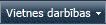
-
Norādiet uz tīmekļa daļu, noklikšķiniet uz lejupvērstās bultiņas un pēc tam noklikšķiniet uz Rediģēt tīmekļa daļu.
-
Rīku rūtī tiek rādītas bieži un pielāgotas tīmekļa daļas rekvizītus. Piemēram, varat mainīt kopējie rekvizīti var tikt iekļauta tīmekļa daļas nosaukuma, lieluma un citus izkārtojuma parametrus. Pielāgotie rekvizīti ir šos iestatījumus noteiktu konkrētā tīmekļa daļu.
Piezīme.: Ja atrodaties personiskajā skatā, tīmekļa daļas izstrādātājs var būt ierobežota, kuras pielāgotos rekvizītus var mainīt šo tīmekļa daļas.
-
Lai saglabātu veiktās izmaiņas un aizvērtu rīku rūti, noklikšķiniet uz Labi. Lai skatītu veiktās izmaiņas, neaizverot rīku rūti, noklikšķiniet uz Lietot.
<link xlink:href="6b4ab13a-32a7-427f-8dbc-a076ae2e6132#__top">Uz lapas sākumu</link>
Tīmekļa daļas uzturēšanas lapas atvēršana un izmantošana
Ja lapā rodas problēmas saistībā ar tīmekļa daļu vai tīmekļa daļas savienojumu, var izmantot tīmekļa daļas uzturēšanas lapu, lai problēmu izolētu vai labotu. Lai lietotu tīmekļa daļas uzturēšanas lapu, nepieciešamas atbilstīgas atļaujas.
Padoms.: Ja neesat pārliecināts, kura tīmekļa daļa vai tīmekļa daļas savienojums radīja problēmu tīmekļa daļu lapā, ieteicams strādāt pakāpeniski, aizverot pa vienai tīmekļa daļai un pēc tam pārlūkojot tīmekļa daļu lapu (noklikšķinot uz Atgriezties manā tīmekļa daļu lapā), lai skatītu, vai problēma tiek novērsta. Kad ir noteikta problemātiskā tīmekļa daļa, varat apsvērt iespēju to atiestatīt vai izdzēst.
-
Atveriet dokumentu bibliotēku, kurā ietverta vajadzīgā lapa.
-
Norādiet uz lapas nosaukums, noklikšķiniet uz lejupvērstās bultiņas un pēc tam noklikšķiniet uz Rediģēt rekvizītus.
-
Lai tiktu parādīta tīmekļa daļu uzturēšanas lapa, noklikšķiniet uz Atvērt tīmekļa daļu lapu uzturēšanas skatā.
Piezīme.: Lai piekļūtu tīmekļa daļas uzturēšanas lapas uz lapu, kas nav saglabāts dokumentu bibliotēkā, piemēram, vietnes sākumlapā pievienošanas saturs = 1 URL lapas beigās.
-
Pārbaudiet, vai atrodaties vēlamajā personiskajā vai koplietojamajā, skatā. Ja ir jāpārslēdz skati, veiciet kādu no tālāk norādītajām darbībām.
-
Ja atrodaties personiskajā skatā un vēlaties pārslēgties uz koplietojamo skatu, noklikšķiniet uz Pārslēgties uz koplietojamo skatu.
-
Ja atrodaties koplietojamā skatā un vēlaties pārslēgties uz personisko skatu, noklikšķiniet uz Pārslēgties uz personisko skatu.
-
-
Atlasiet vienu vai vairākas tīmekļa daļas un veiciet kādu no tālāk norādītajām darbībām.
-
Lai tīmekļa daļu pārvietotu uz tīmekļa daļu lapas galeriju, noklikšķiniet uz Aizvērt.
-
Lai noņemtu personisko īpašumu vērtības un atjaunot koplietoto rekvizītu vērtības tīmekļa daļas, noklikšķiniet uz Atiestatīt. Jums tiks piedāvāts apstiprinājums pirms atiestatīšanas tīmekļa daļas.
-
Lai no lapas neatgriezeniski dzēstu tīmekļa daļu, noklikšķiniet uz Dzēst. Pirms tīmekļa daļas dzēšanas saņemsit aicinājumu apstiprināt šo darbību.
Piezīme.: Ja rekvizīts Atļaut rediģēšanu personiskajā skatā nav atzīmēts, tīmekļa daļu var izdzēst tikai koplietotajā skatā.
-
-
Kad esat pabeidzis, noklikšķiniet uz Atgriezties tīmekļa daļu lapā.
Piezīme.: Tīmekļa daļas uzturēšanas lapas nevar izmantot, lai aizvērtu, atiestatītu vai dzēstu statisku Web daļu (tas ir, tīmekļa daļas ārpus zonas tīmekļa daļu).
Lai saglabātu statisku Web daļu, jāizmanto SharePoint saderīgu tīmekļa noformēšanas programmu
Tīmekļa daļu kopējie rekvizīti
Katrai tīmekļa daļai ir vispārēja rekvizītu kopa, kas nosaka to izskatu, izkārtojumu un papildu īpašības.
Piezīmes.: Rīku rūtī redzamie tīmekļa daļu kopējie rekvizīti var atšķirties no šajā sadaļā raksturotajiem rekvizītiem, un tam ir vairāki iemesli
-
Lai rīku rūtī skatītu sadaļu Papildu, nepieciešama atbilstoša atļauja.
-
Iespējams, konkrētas tīmekļa daļas izstrādātājs ir izvēlējies neparādīt vienu vai vairākus vispārējos rekvizītus vai ir izvēlējies izveidot un parādīt papildu rekvizītus, kas nav norādīti rīku joslas sadaļā Izskats, Izkārtojums vai Papildu.
-
Iespējams, tīmekļa daļas rekvizītus atspējo vai paslēpj atsevišķi atļauju un rekvizītu iestatījumi.
Izskats
|
Rekvizīts |
Apraksts |
|
Virsraksts |
Norāda tīmekļa daļas virsrakstu, kas redzams tīmekļa daļas virsrakstjoslā. |
|
Augstums |
Norāda tīmekļa daļas augstumu. |
|
Width |
Norāda tīmekļa daļas platumu. |
|
Papildelementu stāvoklis |
Norāda, vai, lietotājam atverot lapu, lapā tiek parādīta visa tīmekļa daļa. Pēc noklusējuma papildelementu stāvoklis ir iestatīts uz Parasts, un tiek parādīta visa tīmekļa daļa. Ja statuss ir iestatīts uz Minimizēts, tiek parādīta tikai virsrakstjosla. |
|
Papildelementu tips |
Norāda, vai tiks parādīta tīmekļa daļas virsrakstjosla un ietvara apmale. |
Izkārtojums
|
Rekvizīts |
Apraksts |
|
Slēpts |
Norāda, vai tīmekļa daļa ir redzama, kad lietotājs atver lapu. Ja šī izvēles rūtiņa ir atzīmēta, tīmekļa daļa ir redzama tikai tad, ja lietotājs izstrādā lapas noformējumu un virsrakstam ir pievienots sufikss (Slēpts). Tīmekļa daļu var paslēpt, ja to vēlaties izmantot datu nodrošināšanai citas tīmekļa daļas vajadzībām, izmantojot tīmekļa daļu savienojumu, bet pašu tīmekļa daļu nevēlaties parādīt. |
|
Virziens |
Norāda teksta virzienu tīmekļa daļas saturu. Piemēram, arābu ir ar lasīšanas virzienu no labās uz kreiso valodu; Angļu un lielākā daļa citu Eiropas valodu ir no kreisās puses uz labo valodas. |
|
Zona |
Tīmekļa daļas lapā norāda zonu, kurā atrodas tīmekļa daļa. Piezīme.: Ja jums nav atļauju modificēt zonu, tīmekļa daļu lapā esošās zonas nav norādītas sarakstlodziņā. |
|
Zonas indekss |
Norāda tīmekļa daļas pozīciju zonā, ja zonā ir vairāk par vienu tīmekļa daļu. Lai norādītu secību, tekstlodziņā ierakstiet pozitīvu veselu skaitli. Ja tīmekļa daļu zonā ir izkārtoti no augšas uz leju, tad vērtība 0 nozīmē, ka tīmekļa daļas parādās zonas augšpusē. Ja tīmekļa daļu zonā ir izkārtoti no kreisās puses uz labo, vērtība 1 nozīmē, ka Web daļa tiek parādīta kreisajā pusē esošās zonas. Piemēram, pievienojot tīmekļa daļu tukšai zonai, kas izkārtota no augšas uz leju, zonas indekss ir 0. Pievienojot otro tīmekļa daļu zonas apakšā, tās zonas indekss būs 1. Lai pārvietotu otro tīmekļa daļu uz zonas augšpusi, ierakstiet 0 un pēc tam ierakstiet 1 pirmajai tīmekļa daļai. Piezīme.: Katrai zonā esošajai tīmekļa daļai ir nepieciešama unikāla zonas indeksa vērtība. Tāpēc, mainot pašreizējās tīmekļa daļas zonas indeksa vērtību, var tikt mainīta arī citu zonā iekļauto tīmekļa daļu zonas indeksa vērtība. |
<link xlink:href="6b4ab13a-32a7-427f-8dbc-a076ae2e6132#__top">Uz lapas sākumu</link>
Papildu
|
Rekvizīts |
Apraksts |
|
Atļaut minimizēt |
Norāda, vai tīmekļa daļu var minimizēt. |
|
Aizvēršanas atļaušana |
Norāda, vai tīmekļa daļu var noņemt no tīmekļa daļas lapas. |
|
Paslēpšanas atļaušana |
Norāda, vai tīmekļa daļa var būt slēpta. |
|
Zonas maiņas atļaušana |
Norāda, vai tīmekļa daļu var pārvietot uz citu zonu. |
|
Atļaut savienojumus |
Norāda, vai tīmekļa daļa var piedalīties savienojumos ar citām tīmekļa daļām. |
|
Atļaut rediģēšanu personiskajā skatā |
Norāda, vai personiskajā skatā var modificēt tīmekļa daļas rekvizītus. |
|
Eksportēšanas režīms |
Norāda datu līmeni, ko atļauts eksportēt no šīs tīmekļa daļas. Atkarībā no konfigurācijas šis iestatījums var nebūt pieejams. |
|
Virsraksta URL |
Norāda URL failam, kas satur papildu informāciju par tīmekļa daļu. Noklikšķinot uz tīmekļa daļas virsraksta, fails tiek parādīts atsevišķā pārlūkprogrammas logā. |
|
Apraksts |
Norāda ekrāna padomu, kas tiek parādīta, novietojot peles rādītāju uz Web daļas virsraksta vai Web daļas ikonas. |
|
Palīdzības URL |
Norāda tā faila atrašanās vietu, kas satur palīdzības informāciju par tīmekļa daļu. Tīmekļa daļas izvēlnē noklikšķinot uz komandas Palīdzība, palīdzības informācija tiek parādīta atsevišķā pārlūkprogrammas logā. |
|
Palīdzības režīms |
Norāda, kā pārlūkprogramma parādīs tīmekļa daļas palīdzības saturu. Atlasiet vienu no šīm opcijām.
Piezīme.: Arī tad, ja pielāgotajās Microsoft ASP.NET tīmekļa daļās šāds rekvizīts tiek atbalstīts, noklusējuma palīdzības tēmas tiek atvērtas tikai atsevišķā pārlūkprogrammas logā. |
|
Kataloga ikonas attēla URL |
Norāda tā faila atrašanās vietu, kurā atrodas attēls, kas tīmekļa daļu sarakstā ir lietojams kā tīmekļa daļas ikona. Attēla lielumam ir jābūt 16x16 pikseļi. |
|
Virsraksta ikonas attēla URL |
Norāda tā faila atrašanās vietu, kurā atrodas attēls, ko lietot tīmekļa daļas virsrakstjoslā. Attēla lielumam ir jābūt 16x16 pikseļi. |
|
Importēšanas kļūdas ziņojums |
Norāda ziņojumu, kas tiek parādīts, ja, importējot tīmekļa daļu, rodas problēma. |










